neo-7 発行方式の違いと設定方法について2025年4月1日
こんにちは、カスタマーサポートのキッチンです!
今回はneo-7でラベルを発行する際の発行方式の違いと設定方法、更にラベルのセット方法について解説したいと思います!
発行方式は下記の3種類ございます。
・連続:台紙付きのままラベルを発行する方式。
・ティアオフ:台紙付きのままラベルを発行する方式。印刷後に印字したラベルをカット位置まで送りだす。
・剥離※:シールが台紙部分から剥がれた状態で発行される方式。
※剥離発行はneo-7の剥離タイプにてご使用可能です。(H23T-H/H33T-H)
オートカッタータイプ及びライナーレスタイプではご使用出来ません。


連続発行は、印字後テストパターンを有りに設定した状態を想定した発行方式となりますので、
基本的にはティアオフ発行又は剥離発行の2種類の発行方式で使い分けていただく形になります。
発行方式の変更はLabel Partner for neo7及びneo-7本体で変更いただけます。
変更方法は下記の通りです。
<Label Partner for neo7での発行方式変更方法>(以下ラベルパートナー)

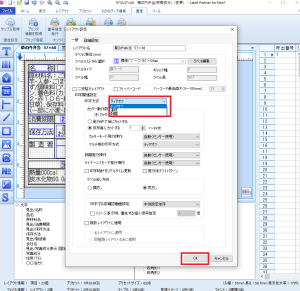
<neo-7本体での発行方式変更方法>
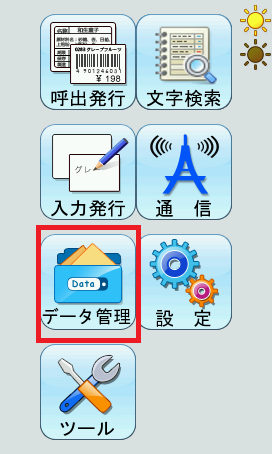
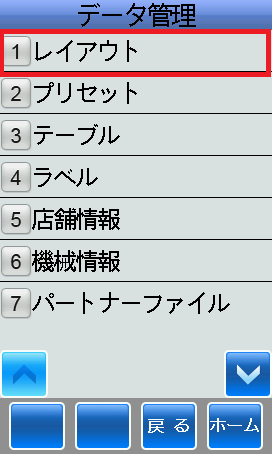
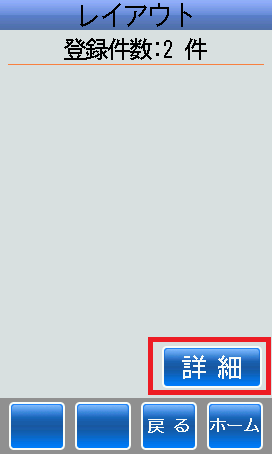
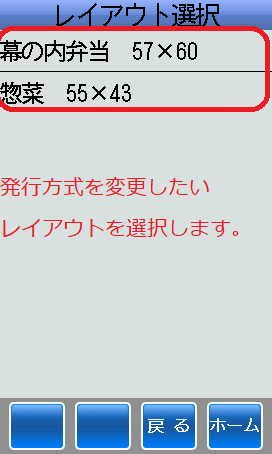
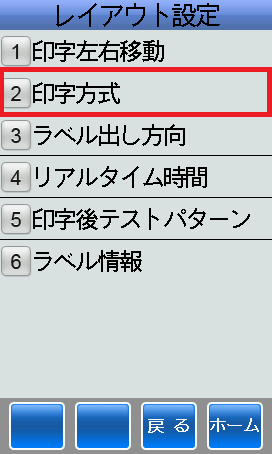
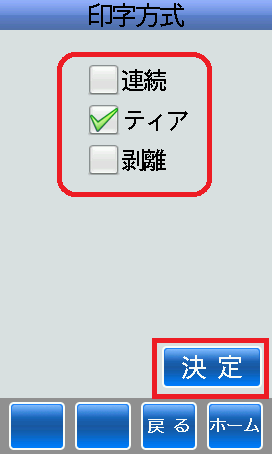
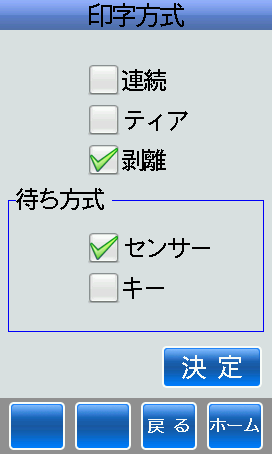
センサー:発行されたラベルを取ると次のラベルが発行されます。
キー:「確定/発行」のキーを押すと次のラベルが発行されます。
どちらの方式もラベルを複数枚発行する際に適用されます。
なお、選択した発行方式によってラベルのセット方法が異なります。
下記リンクより、それぞれのセット方法をご確認のうえ、
発行方式に応じたラベルのセットをお願い致します。
事前に複数枚ラベルを発行して、別の場所でラベルを貼る場合には連続・ティアオフ発行。
その場ですぐにラベルを貼り付けたい場合には剥離発行にするなど、状況に応じて発行方式を使い分けていただければ
非常に使い勝手が良くなります。
是非一度お試しください。
・製品に関する問い合わせはこちら
https://www.shinseiind.co.jp/inquiry.html
・HALLO neo-7製品紹介
https://www.shinseiind.co.jp/products/label-printer/neo7.html
関連記事
・neo-7用ラベルの種類について
https://shinsei-industries.jp/2024/04/product/3410/
・neo-7 ラベルデータ作成~入門編~
https://shinsei-industries.jp/2020/10/product/524/
・neo-7 ラベルデータの転送~入門編~
https://shinsei-industries.jp/2021/04/product/1503/
・neo-7 ラベルデータ作成~ラベル設定編~
https://shinsei-industries.jp/2024/07/product/3586/